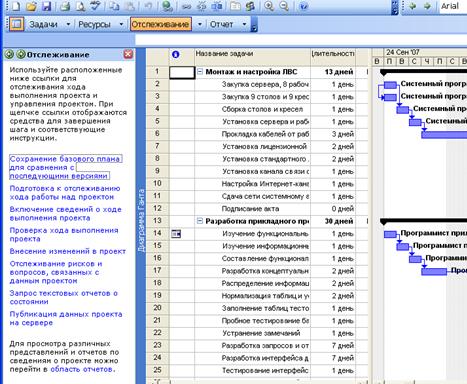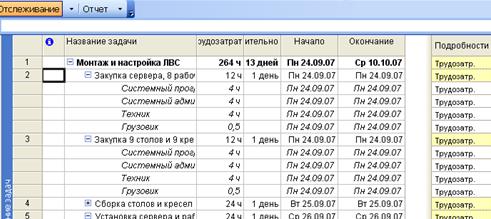Заглавная страница Избранные статьи Случайная статья Познавательные статьи Новые добавления Обратная связь FAQ Написать работу КАТЕГОРИИ: ТОП 10 на сайте Приготовление дезинфицирующих растворов различной концентрацииТехника нижней прямой подачи мяча. Франко-прусская война (причины и последствия) Организация работы процедурного кабинета Смысловое и механическое запоминание, их место и роль в усвоении знаний Коммуникативные барьеры и пути их преодоления Обработка изделий медицинского назначения многократного применения Образцы текста публицистического стиля Четыре типа изменения баланса Задачи с ответами для Всероссийской олимпиады по праву 
Мы поможем в написании ваших работ! ЗНАЕТЕ ЛИ ВЫ?
Влияние общества на человека
Приготовление дезинфицирующих растворов различной концентрации Практические работы по географии для 6 класса Организация работы процедурного кабинета Изменения в неживой природе осенью Уборка процедурного кабинета Сольфеджио. Все правила по сольфеджио Балочные системы. Определение реакций опор и моментов защемления |
Редактирование проектных данных на календареСодержание книги
Поиск на нашем сайте
Приемы редактирования аналогичны приемам редактирования на диаграмме Ганта. Перетаскивая отрезок целиком, можно изменить даты начала и окончания задачи, оставив длительность без изменений. Перетаскивая только правую границу, можно изменить длительность задачи. Перетаскивая отрезки друг на друга, можно изменить связи между задачами. Для создания новой задачи нужно нажать кнопку мыши в любом свободном месте календаря и растянуть появившийся отрезок до нужного размера. Для удаления отрезка выделить его и нажать клавишу Delete. Если выделить на календаре любой день и вызвать контекстное меню, то в нем можно выбрать команду Список задач. Появится диалоговое окно с информацией о задачах, выполняемых в выбранный день.
Двойной щелчок по названию любой задачи откроет диалоговое окно редактирования свойств задачи.
Если план проекта достаточно большой, то можно быстро осуществить переход к другой задаче или дате, вызвав контекстное меню и выбрав Перейти.
Надо указать идентификатор задачи или выбрать дату. Задание выполнено. Целесообразно просмотреть задание с начала до конца, добавляя необходимые пометки в конспект. Это позволит закрепить материал и упрочить полученные навыки. Закрыть приложения, закончить сеанс. 1.3. Составить отчет о выполнении практического задания - После выполнение практического задания студент должен составить отчет, в котором должны быть отражены следующие положения: 1. номер и название лабораторной работы; 2. описание цели и плана лабораторной работы и сущности задачи календарного планирования работ проекта; 3. решенные практические задания; 4. анализ полученных результатов и выводы по лабораторной работе. После составления отчета студент сдает его преподавателю и защищает. После успешной защиты отчета студент переходит к выполнению следующей лабораторной работы. Не допускается выполнение и отчет следующих лабораторных работ, без успешной защиты предыдущей работы. ¨ Лабораторная работа «Отслеживание проекта в MS Project 2003» Цель: - изучить методики анализа и оптимизации плана работ по проекту с использованием программного продукта Microsoft Project 2003; - изучить процесс отслеживания проекта в MS Project 2003. Результат обучения. После обучения студент должен: - знать о принципах организации, функциональных возможностях, программному обеспечению автоматизации управления предприятия. - уметь оценивать эффективность различных вариантов внедрения программного обеспечения управленческой деятельности на предприятии. - уметь выбирать и рационально использовать конкретные информационные технологии обеспечения деятельности на своем рабочем месте. - владеть практическим навыком работы в КИС. 1. Практическое задание Отслеживание проекта После составления плана проекта начинается выполнение запланированных работ. Отклонения от плана опасны тем, что могут привести к задержке сроков окончания проекта, превышению бюджета или неполной реализации запланированных задач. Процесс отслеживания заключается в сборе фактических данных о ходе выполнения работ и дальнейшим сравнением фактических данных с плановыми. Можно сравнивать календарный, бюджетный и ресурсный планы проекта. Главная цель отслеживания проекта – вовремя обнаружить отклонения фактического хода работ от запланированных и провести корректировку плана проекта. Для этого надо собирать данные о ходе выполнения работ и сравнивать их с данными базового плана проекта. Поэтому перед началом выполнения работ надо зафиксировать базовый план. Кроме того, до начала отслеживания надо определить, какой из аспектов (календарный, бюджетный или ресурсный) необходимо будет контролировать. Обычно базовая версия плана утверждается, а текущий план, основанный на фактических данных, должен по ряду критериев совпадать с утвержденным. Помимо базового плана MS Project позволяет сохранять промежуточные планы, в которых хранится повременная информация о датах начала и окончания задач. Для сохранения базового плана надо в меню Сервис выбрать Отслеживание, а затем Сохранить базовый план.
Оставим переключатель Сохранить базовый план и переключатель Для всего проекта. Щелкнуть ОК. На панели Консультант выбрать Отслеживание.
Имеющиеся в левой части окна ссылки позволяют ход выполнения проекта. После сохранения базового плана проекта в него можно внести изменения, то есть, обновить. При этом надо учитывать, что вся актуальная информация перейдет в базовый план, а все возникшие на данный момент отклонения от первого варианта базового плана станут «запланированными». Обновлять базовый план можно после очередного утверждения заказчиком. Для отслеживания проекта используется представление Диаграмма Ганта с отслеживанием.
В этом представлении для каждой задачи отображаются по два отрезка. Один соответствует базовому плану, а второй (нижний) – фактическому. Принципы отслеживания Чтобы заметить фактическое отклонение хода работ от запланированных, нужно собирать и вводить в файл плана проекта фактическую информацию. Известно, что наибольшая точность плана проекта достигается за счет максимальной детализации (при планировании «снизу вверх»). В MS Project есть три метода ввода этой информации, различающихся по точности и затратам времени на их использование. Методы отслеживания Самый простой и наименее точный метод отслеживания работ – ввод информации о проценте выполнения задачи. При этом программа сама рассчитывает объем осуществленных и оставшихся трудозатрат. Более точный метод – ввод информации о фактической длительности задачи или о фактических трудозатратах. При вводе этого параметра программа автоматически определит второй параметр и рассчитает процент выполнения задачи. Наиболее точный метод – ввод данных о повременных трудозатратах (например, часов), потраченных на выполнение задачи за каждый день ее выполнения (например, сотрудник вместо 8 часов работал фактически 5 часов). Вводить данные о фактическом выполнении можно не только для задачи, но и для ее назначений. В этом случае точность увеличивается. Если вводить фактические данные сразу для фазы проекта, то эти данные будут распределены по задачам фазы, а затем между назначениями задач. Выбор метода должен соответствовать цели отслеживания. Если целью отслеживания является контроль календарного плана проекта, то оптимальным будет учет процента выполнения задач. Если необходимо точно учесть бюджет проекта и занятых в нем ресурсов, то необходимо применять третий метод. Поля для ввода данных В MS Project есть три типа полей, определяющих основные характеристики задач. Поля первого типа содержат данные базового плана задачи (в их названиях присутствует слово «базовый»). Поля второго типа содержат данные текущего плана, в их названиях нет дополнительных обозначений. Поля третьего типа содержат данные о фактическом выполнении запланированной работы (в их названиях присутствует слово «фактический»). Поля первого типа редактируются на диаграммах использования ресурсов, а поля второго типа – в обычных таблицах. При создании плана проекта изменяются данные текущего плана (базовые и фактические поля не содержат значений). При сохранении базового плана в него перемещаются данные из текущего плана. Фактические данные вводятся по мере выполнения запланированных работ, при вводе данных для конкретной задачи это означает, что фактическая работа по задаче началась. При этом MS Project разделяет задачу на две части: выполненную и невыполненную, связывая данные фактического и текущего планов. Изменение данных текущего плана для невыполненной задачи не влияет на фактические данные. В выполненной части задачи данные текущего и фактического планов всегда совпадают. Использование полей В меню Вид выбрать Использование задач.
Увеличим область Название задачи, переместив границу вправо.
Справа от поля Название задачи мы видим поля Трудозатраты, Длительность, Начало и Окончание. Добавим поле Фактическая длительность. Для этого подвести курсор на поле Начало и щелкнуть правой кнопкой мыши.
В контекстном меню выбрать команду Вставить столбец.
В диалоговом окне Определение столбца раскрыть список в поле Имя поля и в конце списка выбрать Фактическая длительность.
Щелкнуть по кнопке ОК.
В появившемся поле следует ввести данные по фактической длительности выполнения задач. Для задач, связанных с закупками, установить фактическую длительность 1 день.
Обратите внимание на галочки в информационном поле, свидетельствующие о фактическом выполнении задач. Кроме того, MS Project пересчитал фактическую длительность суммарной задачи. Перейти к представлению Диаграмма Ганта с отслеживанием.
На этой диаграмме галочками отмечены выполненные задачи, указан процент выполнения, а под суммарной задачей появился фрагмент полоски, указывающей на то, что часть работ по суммарной задаче выполнена.
|
||||
|
Последнее изменение этой страницы: 2016-12-14; просмотров: 322; Нарушение авторского права страницы; Мы поможем в написании вашей работы! infopedia.su Все материалы представленные на сайте исключительно с целью ознакомления читателями и не преследуют коммерческих целей или нарушение авторских прав. Обратная связь - 18.191.165.149 (0.02 с.) |